ينسى بعض الأشخاص في الواقع كلمة مرور Wi-Fi الخاصة بهم. بمجرد أن يقوموا بإعداده على جهاز Mac الخاص بهم ، فإنهم يميلون إلى نسيانه. لهذا السبب عندما يحاولون توصيل جهاز جديد بشبكة Wi-Fi الخاصة بهم ، فإنهم يواجهون صعوبة في العثور عليه. لحسن الحظ ، هناك طريقة لذلك إظهار كلمة مرور Wi-Fi على جهاز Mac الخاص بك. لذا ، إذا كنت تريد معرفة كيفية القيام بذلك ، فاقرأ هذا المقال.
يعد الوصول إلى شبكة Wi-Fi أحد أكثر وسائل الاتصال المطلوبة في المنزل. وفي بعض الحالات ، قد يكون من الصعب بعض الشيء تذكر كلمة مرور Wi-Fi. والأسوأ من ذلك أنه قد يكون من الصعب الحصول عليه خاصة إذا لم يكن من السهل الوصول إلى جهاز التوجيه أو المعلومات.
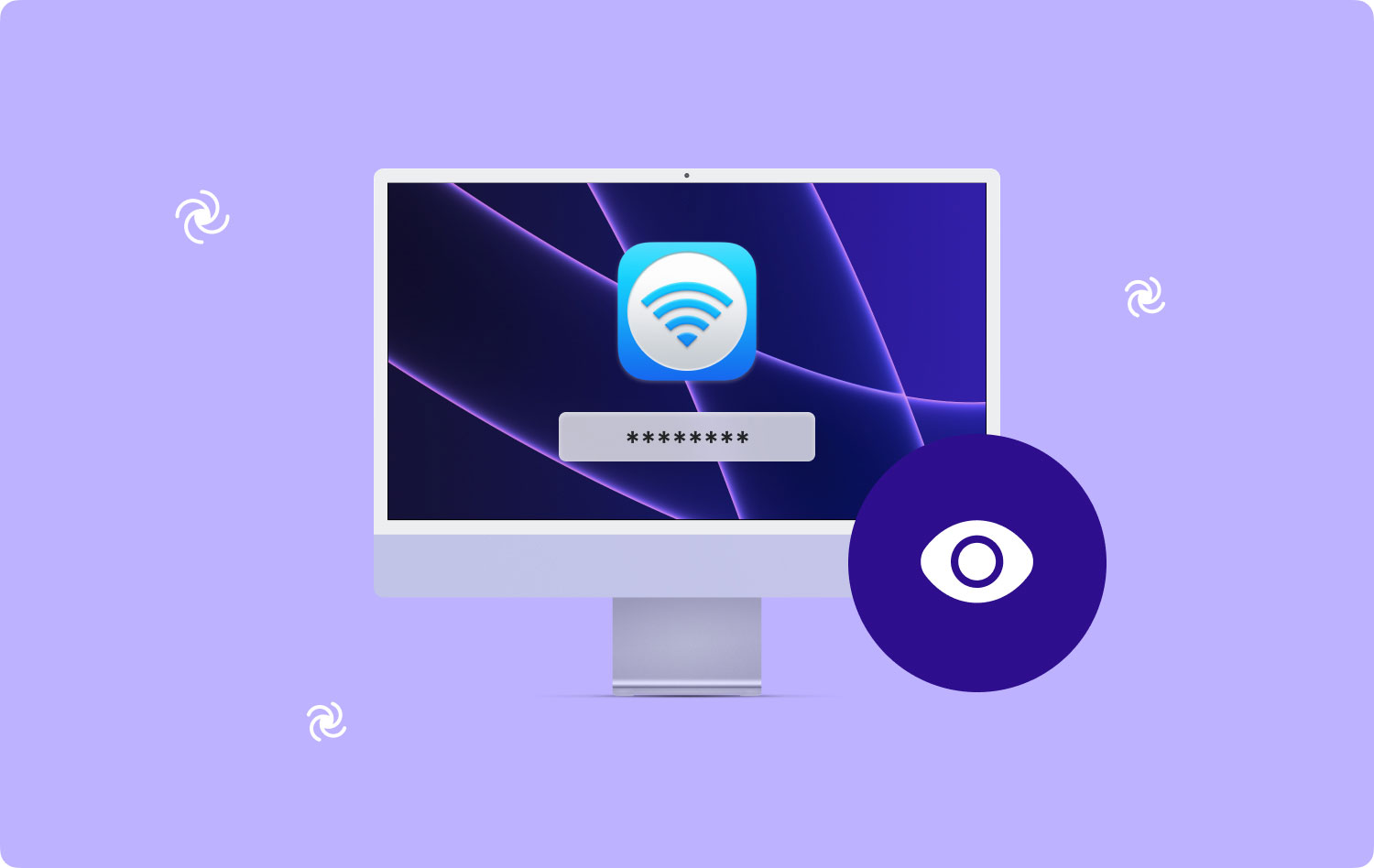
في بعض الحالات ، سيتمكن معظم الأشخاص من تحديد موقع كلمة مرور Wi-Fi الخاصة بهم بسهولة بالغة. خاصة بالنسبة لتلك الأنواع من أجهزة التوجيه التي ستتيح لك تغيير كلمة المرور باستخدام واجهة برنامج معينة أو لأجهزة التوجيه هذه من مزود الإنترنت الخاص بك والتي قاموا بطباعتها على جانب الجهاز. ومع ذلك ، في بعض الحالات ، يكون ذلك مستحيلًا لجميع الحالات التي ذكرناها أعلاه.
ولهذا السبب ، قمنا هنا بتضمين أفضل الطرق لإظهار كلمة مرور Wi-Fi التي لديك في حالة نسيانها. لذلك إذا كنت ترغب في معرفة المزيد حول كيفية القيام بذلك بالفعل على جهاز Mac الخاص بك ، فاقرأ هذه المقالة وسنؤكد أن هذا سيساعدك كثيرًا.
الجزء 1: كيفية البحث عن كلمة مرور Wi-Fi على جهاز Macالجزء 2: إظهار تفاصيل Wi-Fi على Mac بواسطة TechyCub ماك نظافةالجزء 3: إدارة Wi-Fi بسهولة على جهاز Macالجزء 4: أي نصائح Wi-Fi أخرى؟
الجزء 1: كيفية البحث عن كلمة مرور Wi-Fi على جهاز Mac
عندما تسافر كثيرًا باستخدام كمبيوتر Mac المحمول ، فإن ما يحدث هو أنك تحاول الاتصال بالعديد من شبكات Wi-Fi حتى تتمكن من إنهاء كل ما تفعله. لهذا السبب ، بعد فترة طويلة ، أصبح جهاز Mac الخاص بك في الواقع مثل سلسلة المفاتيح الرقمية. هذا لأنه يحتوي بالفعل على جميع كلمات المرور للاتصال اللاسلكي الذي قمت بتوصيله بجهاز Mac الخاص بك.
لكن السؤال هنا هو ، كيف ستتمكن من استرداد كلمات مرور Wi-Fi هذه على جهاز Mac الخاص بك حتى تتمكن من مشاركتها مع أشخاص آخرين؟ حسنًا ، هذا في الواقع سهل. كل ما عليك فعله هو اتباع الخطوات الموضحة أدناه.
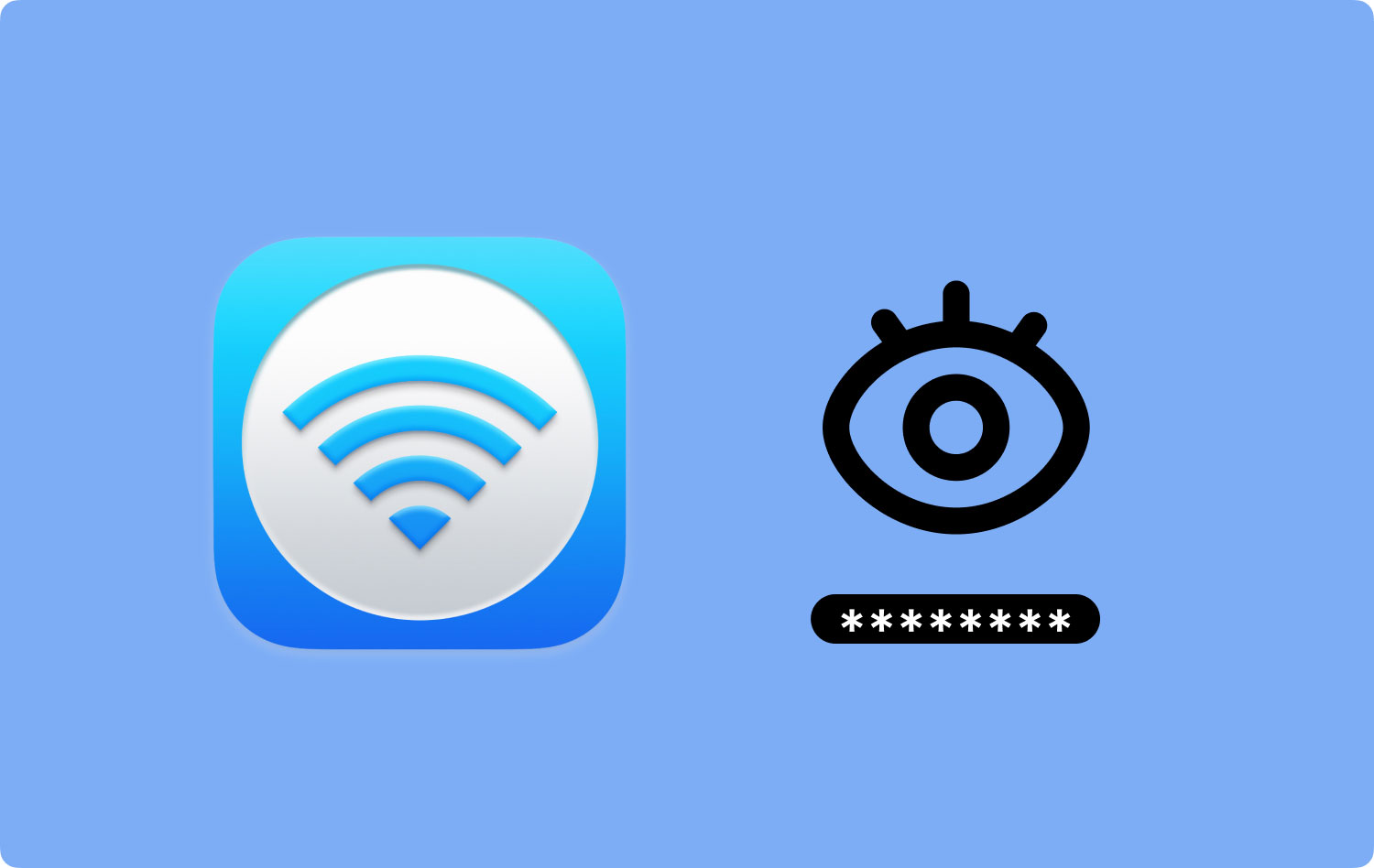
الخطوة 1: انطلق وابدأ تشغيل Spotlight على جهاز Mac الخاص بك.
الخطوة 2: بعد ذلك ، اكتب "Keychain Access". (لا تقم بتضمين علامة الاقتباس)
الخطوة 3: ثم من نافذة Keychain Access ، امض قدمًا واختر فئة كلمة المرور الموجودة في الشريط الجانبي الأيسر من النافذة.
الخطوة 4: وبعد ذلك ، أدخل اسم الشبكة اللاسلكية التي تريد أن ترى كلمة المرور. اكتبه في شريط البحث المقدم.
الخطوة 5: وبعد ذلك ، انقر نقرًا مزدوجًا فوق شبكة Wi-Fi لتتمكن من تشغيلها.
الخطوة 6: بعد ذلك ، انقر فوق مربع الاختيار الموجود بجوار مربع نص إظهار كلمة المرور.
الخطوة 7: بعد ذلك ، قم بتأكيد الإجراء عن طريق إدخال اسم المستخدم وكلمة المرور الخاصين بالمسؤول.
الخطوة 8: بعد ذلك ، ستظهر كلمة المرور التي تحاول البحث عنها على شاشتك وستكون موجودة في مربع نص إظهار كلمة المرور.
هذه هي الطريقة التي ستتمكن من إظهار كلمة مرور Wi-Fi التي تحاول الاتصال بها فقط في حالة نسيانها.
الناس اقرأ أيضا 17 سببًا لبطء تشغيل جهاز Mac الخاص بك! كيف يمكنك تسريع جهاز Mac الخاص بك؟
الجزء 2: إظهار تفاصيل Wi-Fi على Mac بواسطة TechyCub ماك نظافة
هناك طريقة أخرى لإظهار كلمة مرور Wi-Fi على جهاز Mac وهي استخدام تطبيق قوي تابع لجهة خارجية. بهذه الطريقة ، سيكون العثور على كلمة المرور لتلك الشبكة المعينة أسهل كثيرًا. وكتوصية ، TechyCub سيساعدك تطبيق Mac Cleaner في حل هذا النوع من المشاكل.
هذا بسبب TechyCub ماك نظافة ليس مجرد منظف عادي لنظام Mac ، ولكنه يعتبر تطبيقًا شاملًا لنظام Mac. هذا لأنه بصرف النظر عن تنظيف جميع الملفات غير الضرورية على جهاز Mac الخاص بك ، يمكن أن تكون أيضًا مجموعة الأدوات الرقمية الخاصة بك والتي قد تساعدك عندما تواجه مشكلة مع جهاز Mac الخاص بك.
باستخدام TechyCub منظف Mac ، ستتمكن من التحقق من معلومات Wi-Fi الخاصة بك. لهذا السبب ، ستتمكن من رؤية اسم شبكة Wi-Fi وكذلك كلمة المرور الخاصة بها.
ماك نظافة
امسح جهاز Mac الخاص بك بسرعة ونظف الملفات غير المرغوب فيها بسهولة.
تحقق من الحالة الأساسية لجهاز Mac الخاص بك بما في ذلك استخدام القرص ، وحالة وحدة المعالجة المركزية ، واستخدام الذاكرة ، وما إلى ذلك.
تسريع جهاز Mac الخاص بك بنقرات بسيطة.
تحميل مجانا
الجزء 3: إدارة Wi-Fi بسهولة على جهاز Mac
هناك بعض الطرق التي يمكنك من خلالها إدارة Wi-Fi بسهولة على جهاز Mac الخاص بك. وإحدى الطرق هي استخدام TechyCub ماك نظافة.
يمكنك أيضًا إجراء اختبار على اتصال Wi-Fi الخاص بك باستخدام TechyCub منظف ماك. بهذه الطريقة ، ستعرف سرعة الإنترنت لديك في اللحظة التي تستخدمها فيها. ستتمكن أيضًا من رؤية عنوان IP لشبكتك اللاسلكية وقوة إشارة Wi-Fi وعدد الأجهزة المتصلة بشبكة Wi-Fi والمزيد.
بصرف النظر عن ذلك ، هناك أيضًا طرق أخرى يمكنك من خلالها إدارة شبكة Wi-Fi بسهولة باستخدام جهاز Mac الخاص بك. فيما يلي بعض النصائح الأخرى حول كيفية القيام بذلك على جهاز Mac الخاص بك.
- تبث معظم شبكات Wi-Fi دعاية شبكتها. لهذا السبب في كل مرة تفتح فيها قائمة Wi-Fi على جهاز Mac الخاص بك ، ستتمكن من اختيار الشبكة وإدخال كلمة المرور وتوصيل جهازك بها. لكن هذه ليست الحالة الأكثر شيوعًا في الواقع. إذا كنت متأكدًا من أنك في منطقة شبكة Wi-Fi معينة ولكنك غير قادر على رؤيتها ، فابدأ وحاول إدخال اسم Wi-Fi وكذلك كلمة المرور. إليك كيفية القيام بذلك.
- انطلق وانقر على أيقونة Wi-Fi على جهاز Mac الخاص بك.
- ثم انقر فوق "الانضمام إلى شبكة أخرى".
- بمجرد الانتهاء من ذلك ، سيظهر مربع حوار على شاشتك حيث ستتمكن من إدخال اسم وكلمة مرور شبكة Wi-Fi التي تحاول الاتصال بها.
- هناك طريقة أخرى يمكنك من خلالها إدارة شبكة Wi-Fi وهي أنه يجب عليك إزالة أي شيء لم تعد تستخدمه. تعتبر هذه الطريقة الأكثر فاعلية خاصة إذا كان لديك مجموعة من شبكات Wi-Fi على جهاز Mac الخاص بك. لكن الاحتفاظ بالأشخاص الذين لديهم أقوى اتصال إشارة سيكون فكرة جيدة أيضًا. اتبع الخطوات أدناه للقيام بذلك.
- قم بتشغيل تفضيلات النظام على جهاز Mac الخاص بك.
- بعد ذلك ، اختر "الشبكة".
- ثم اختر "Wi-Fi".
- ثم اختر "متقدم".
- من نافذة Advanced ، امض قدمًا واختر علامة تبويب Wi-Fi وستتمكن من رؤية قائمة على شاشتك بشبكات Wi-Fi التي اتصلت بها.
- ثم اضغط باستمرار على المفتاح SHIFT أو COMMAND على جهاز Mac الخاص بك ، ثم اختر جميع شبكات Wi-Fi التي تريد التخلص منها. سيسمح لك الضغط على هذه المفاتيح باختيار عدة عناصر في القائمة.
- ثم بعد ذلك ، انقر فوق علامة السلبية (-) لإزالة شبكات Wi-Fi التي اخترتها.

الجزء 4: أي نصائح Wi-Fi أخرى؟
حسنًا ، كما ترى ، فإن محاولة إظهار كلمة مرور Wi-Fi الخاصة بك على جهاز Mac الخاص بك ليست في الواقع أمرًا مستحيلًا وهي سهلة أيضًا. كل ما تحتاجه هو المعرفة الصحيحة حول كيفية القيام بذلك وأنت على ما يرام!
وخاصة أن لديك ملف TechyCub ماك نظافة مثبتًا على جهاز Mac الخاص بك ، سيكون الحصول على كلمة مرور Wi-Fi في حالة نسيانها أسهل. لا داعي للجهد لتذكر كلمة مرورك أو أين يمكنك الحصول عليها بالفعل. لأن كل ما تحتاجه هو TechyCub منظف ماك.
الآن ، إذا كان لديك المزيد من النصائح التي ترغب في مشاركتها معنا بخصوص اتصالات Wi-Fi ، فلا تتردد في التعليق أدناه. وبالطبع ، إذا كانت هذه المقالة قادرة على مساعدتك في قلقك بشأن كيفية إظهار كلمة مرور Wi-Fi على جهاز Mac الخاص بك ، فلا تتردد في مشاركة هذه المقالة أيضًا.
